Le 8 migliori app per fotocamere time-lapse per Android
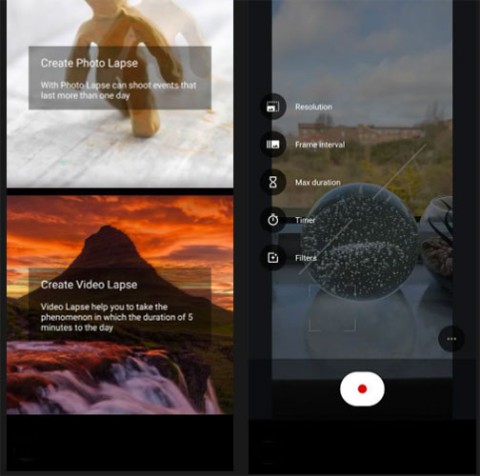
La produzione video offre molti effetti divertenti da sperimentare, ma il time-lapse è uno dei più interessanti.
Il video time-lapse è una tecnica intelligente che può trasformare una scena noiosa in qualcosa di più interessante. Un video time-lapse è una serie di immagini fisse scattate a intervalli diversi ma riprodotte alla stessa velocità. Queste riprese possono essere utilizzate per trasmettere quanto sia bello e veloce il passare del tempo.
Puoi ottenere lo stesso effetto a casa tua con il tuo smartphone. Non sono richieste attrezzature costose o competenze di editing video. Puoi utilizzare una o più delle app di fotoritocco per iPhone elencate di seguito per scattare splendide foto time-lapse come un professionista.
Sommario
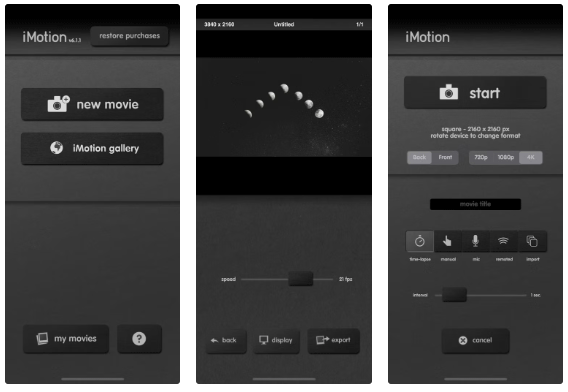
iMotion ha un'interfaccia un po' datata, ma è sorprendentemente potente per la creazione di video time-lapse. Innanzitutto, l'app consente di registrare video in formato 4K , mentre altre app richiedono il pagamento per questa funzionalità. Anche l'app Fotocamera nativa dell'iPhone registra video time-lapse solo nel formato 1080p.
Puoi utilizzare un altro iPhone sulla stessa rete Wi-Fi come telecomando per scattare foto. Questa è una caratteristica fantastica perché la stabilizzazione dell'immagine non verrà influenzata. Inoltre, è possibile eliminare singoli fotogrammi, impostare l'intervallo, ruotare manualmente e modificare la frequenza dei fotogrammi di riproduzione del video finale.
La versione gratuita è impressionante, mentre la versione Pro offre diverse impostazioni manuali per l'esposizione, la messa a fuoco, il bilanciamento del bianco, ecc.
L'app Fotocamera integrata in iOS è il modo più semplice per girare rapidi video time-lapse su iPhone. Questa app registra in time-lapse a 1-2 fotogrammi al secondo, a seconda della lunghezza del video. Se scatti per meno di 10 minuti, l'iPhone catturerà due fotogrammi al secondo.
Per impostazione predefinita, l'app scarterà metà dei fotogrammi se la registrazione dura più di 10 minuti. Ciò significa che più a lungo si riprende, più veloce sarà il video time-lapse. I video time-lapse su iPhone vengono riprodotti a 1080p a 30 fotogrammi al secondo. Quindi le immagini fisse verranno accelerate di 15x. È possibile tagliare i video time-lapse nell'app Foto, ma questo è tutto.
La riproduzione time-lapse su iPhone è 1080p a 30 fps. Quindi le immagini fisse verranno accelerate di 15x. È possibile realizzare riprese in time-lapse nell'app Foto, ma questo è tutto.
Quindi, sebbene l'app Fotocamera nativa dell'iPhone sia complessivamente ottima, la sezione time-lapse non offre molto controllo e per ottenerla sarà necessario utilizzare altre app. Ma se in qualche modo hai eliminato l'app Fotocamera predefinita dal tuo iPhone, puoi facilmente reinstallarla dall'App Store.
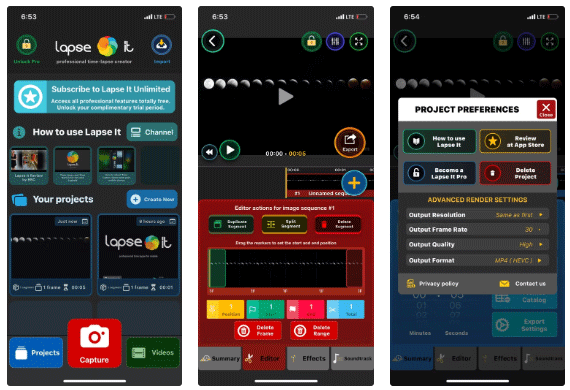
Lapse It Pro è un'app complessa e tecnicamente impressionante per la fotografia time-lapse. L'app dispone degli strumenti consueti, come l'impostazione dell'intervallo automatico, l'arresto a un certo limite di fotogrammi, la regolazione della luce e della messa a fuoco, ecc.
La versione Pro dell'app è quella in cui le cose si fanno più serie. È possibile regolare manualmente l'esposizione, l'ISO e la velocità dell'otturatore. Inoltre, puoi creare time-lapse in 4K, riprendere in RAW, regolare la profondità di campo e molto altro ancora.
Lapse It Pro consente inoltre di importare/esportare clip e salvare preset per le impostazioni preferite. Questa app offre moltissime possibilità di esplorazione ed è perfetta per progetti time-lapse creativi.
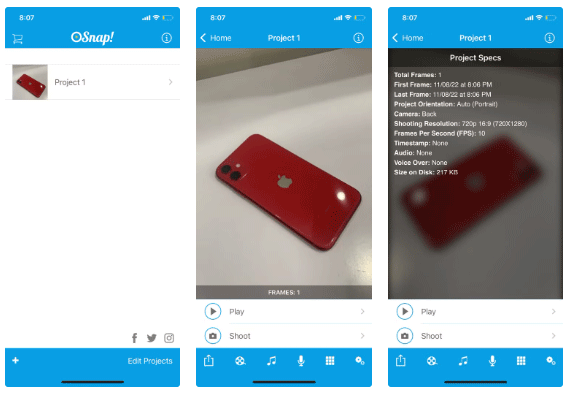
OSnap! ha molte delle stesse funzionalità di Lapse It ma ha un'interfaccia più intuitiva. È possibile girare video time-lapse manualmente o con un timer, ma una caratteristica interessante è che è possibile utilizzare anche il microfono. Se posizioni il telefono in una posizione stabile e applaudi, il microfono catturerà il suono e scatterà una foto.
Questo metodo è molto efficace se si vogliono creare video in stop-motion. È possibile aggiungere o rimuovere singoli fotogrammi, riprodurre in loop e importare/esportare fotogrammi da un progetto all'altro.
L'unico inconveniente è che la versione gratuita presenta una filigrana alla fine del video. Naturalmente, acquistando la versione a pagamento la filigrana verrà rimossa. Quindi dovresti prenderla in considerazione, soprattutto se ti piace usare questa app.
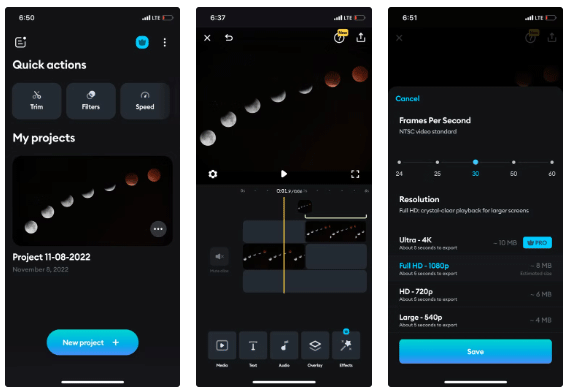
Splice è un potente editor video, non un semplice strumento time-lapse. Offre un modo semplice per aggiungere testo ai video e converte il parlato in testo utilizzando l'intelligenza artificiale per aggiungere sottotitoli. Inoltre, Splice consente di unire o combinare più video con transizioni fluide, rendendola una delle migliori app time-lapse in circolazione.
Anche se puoi semplicemente accelerare o rallentare il video per regolare l'effetto timelapse, puoi anche aggiungere segmenti di accelerazione per rendere l'effetto più fluido. Questa tecnica è nota anche come tecnica di rimappatura del tempo.
Inoltre, puoi regolare l'illuminazione e il volume generali, aggiungere musica personalizzata e molto altro. Tuttavia, per sfruttare al meglio le sue potenzialità, è necessario abbonarsi alla versione premium.
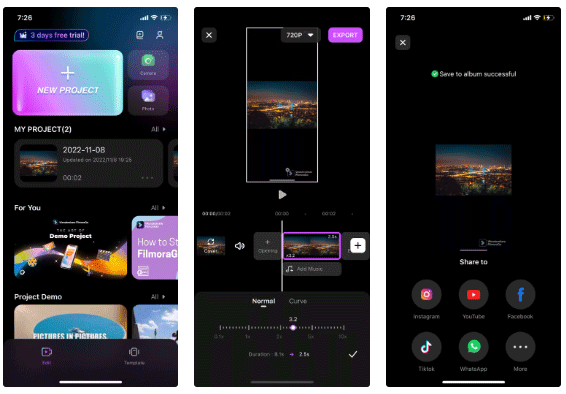
Come Splice, FilmoraGo è un editor video più generico. È possibile tagliare le clip, unirle o estrarre una piccola clip da video più lunghi. L'app dispone anche di effetti sonori integrati, livelli simili a Premiere Pro e un'ampia libreria di musica royalty-free.
Sebbene l'app non abbia una fotocamera integrata, puoi importare clip per aggiungere effetti timelapse alle clip. Utilizza decine di effetti di transizione per rendere i tuoi filmati timelapse più naturali e stabili.
FilmoraGo è la soluzione ideale se vuoi aggiungere clip time-lapse a video più lunghi. Questa app ti consente di unire insieme più clip senza soluzione di continuità, aiutandoti a creare time-lapse spettacolari.
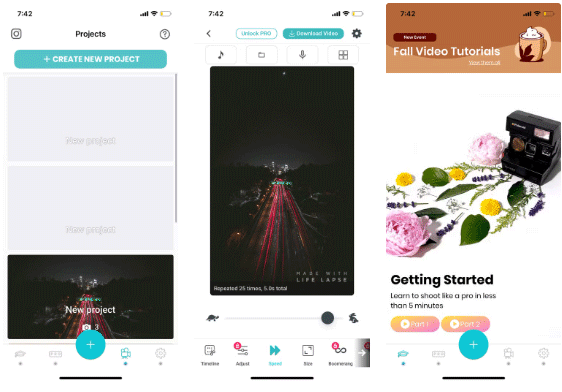
Life Lapse si distingue perché è una delle poche app che ti insegna a scattare foto in time-lapse e stop-motion. L'app contiene tutorial video integrati che ti insegnano come usare le funzionalità e come modificare meglio i video.
Inoltre, questa applicazione è anche più intuitiva delle altre. Ad esempio, puoi scattare una serie di foto e l'app le unirà automaticamente per creare un video timelapse. Con la versione premium è possibile utilizzare anche un timer.
Puoi anche bloccare l'esposizione e regolare il bilanciamento del bianco prima di scattare una foto, perfino girare brevi video e lasciare che l'app li unisca tutti insieme per creare un fantastico video time-lapse.
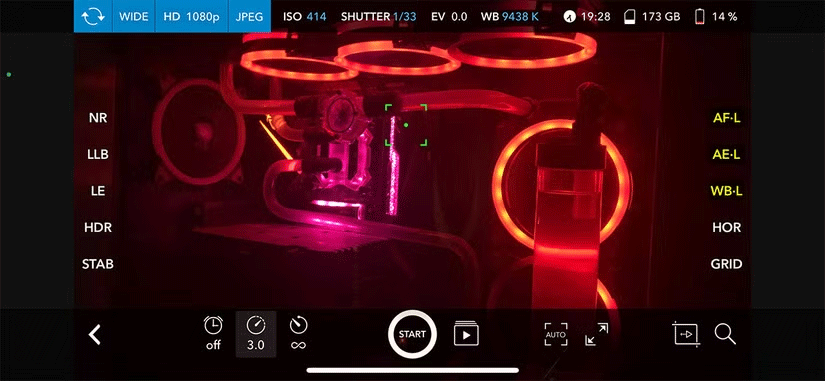
Skyflow è progettato per i professionisti. L'interfaccia di scatto non è diversa dallo schermo di una macchina fotografica professionale. In un'unica schermata troverai l'esposizione automatica, la messa a fuoco automatica, il bilanciamento del bianco e altre impostazioni. L'app indica anche quanta batteria è rimasta e ti comunica il codec e la risoluzione che stai utilizzando.
Altre funzionalità avanzate includono la riduzione del rumore, un potente miglioramento delle condizioni di scarsa illuminazione e la possibilità di scattare con esposizioni prolungate. Grazie alla lunga esposizione è facile creare scie luminose e aggiungere effetti di sfocatura del movimento ai timelapse.
L'unico inconveniente è che per esportare video a risoluzioni più elevate è necessaria la versione Pro.
Queste app dimostrano quanto la fotografia tramite smartphone sia migliorata nel corso degli anni. Ciò che è interessante è anche quanto ogni app sia diversa, dall'interfaccia alle funzionalità. Questo dimostra quanto velocemente si stanno evolvendo le app di fotografia sui nostri telefoni.
Puoi fare molto di più con il tuo iPhone. In realtà, probabilmente non hai bisogno di decine di app. Anche l'app Fotocamera standard ha un sacco di fantastiche funzionalità, come gli Stili fotografici e i filtri integrati che puoi usare facilmente.
Il tuo costoso Samsung Galaxy non deve per forza essere identico a tutti gli altri telefoni sul mercato. Con qualche piccolo accorgimento, puoi renderlo più personale, elegante e unico.
Dopo essersi stancati di iOS, sono finalmente passati ai telefoni Samsung e non si sono pentiti di questa decisione.
L'interfaccia web dell'account Apple nel tuo browser ti consente di visualizzare le tue informazioni personali, modificare le impostazioni, gestire gli abbonamenti e altro ancora. A volte, però, non riesci ad accedere per diversi motivi.
Cambiare il DNS su iPhone o cambiare il DNS su Android ti aiuterà a mantenere una connessione stabile, ad aumentare la velocità della connessione di rete e ad accedere ai siti web bloccati.
Quando la funzione Dov'è diventa imprecisa o inaffidabile, apporta qualche modifica per renderla più precisa quando è più necessaria.
Molte persone non avrebbero mai pensato che la fotocamera più debole del loro telefono potesse trasformarsi in un'arma segreta per la fotografia creativa.
La Near Field Communication è una tecnologia wireless che consente ai dispositivi di scambiarsi dati quando si trovano molto vicini tra loro, in genere entro pochi centimetri.
Apple ha introdotto Adaptive Power, che funziona insieme alla modalità Risparmio energetico. Entrambe prolungano la durata della batteria dell'iPhone, ma funzionano in modi molto diversi.
Con le applicazioni con clic automatico, non dovrai fare molto mentre giochi, utilizzi applicazioni o esegui attività disponibili sul dispositivo.
A seconda delle tue esigenze, probabilmente otterrai una serie di funzionalità esclusive di Pixel in esecuzione sul tuo dispositivo Android attuale.
La soluzione non prevede necessariamente l'eliminazione delle foto o delle app preferite: One UI include alcune opzioni che semplificano il recupero di spazio.
La maggior parte di noi considera la porta di ricarica del proprio smartphone come se il suo unico scopo fosse quello di mantenere in carica la batteria. Ma quella piccola porta è molto più potente di quanto si creda.
Se sei stanco di consigli generici che non funzionano mai, eccone alcuni che stanno silenziosamente trasformando il tuo modo di scattare foto.
Se siete alla ricerca di un nuovo smartphone, la prima cosa che guarderete sarà la scheda tecnica. È piena di indizi su prestazioni, durata della batteria e qualità del display.
Quando installi un'applicazione sul tuo iPhone da un'altra fonte, dovrai confermare manualmente che l'applicazione sia attendibile. Dopodiché, l'applicazione verrà installata sul tuo iPhone e pronta per l'uso.













